Win7系统如何开启IIS功能
在Win7系统开启IIS功能,其实一点都不难,跟着我来,分分钟搞定!方法超简单,主要步骤大致如下:
- 第一步,点击屏幕左下角的“开始”按钮,然后找到并打开“控制面板”。
- 进入控制面板后,把“查看方式”设置成“类别”,这样比较清晰方便。
- 找到并点击“程序”选项,这里能管理你电脑上安装的软件和功能。
- 在“程序”页面中,点击左侧的“打开或关闭Windows功能”,弹出一个窗口。
- 在这个窗口里,找到“Internet信息服务”(IIS)这一项,然后勾选它,点击“确定”。
- Windows 7会自动安装IIS的默认组件,这个过程需要一点点时间,等它搞定就好啦。
顺带一提,默认安装的IIS功能比较基础,如果你需要更多功能,比如应用程序开发、Web管理工具什么的,可以在打开Windows功能时,手动展开“Internet信息服务”,根据需求多选点组件,才会满足你更专业的开发和部署需求。
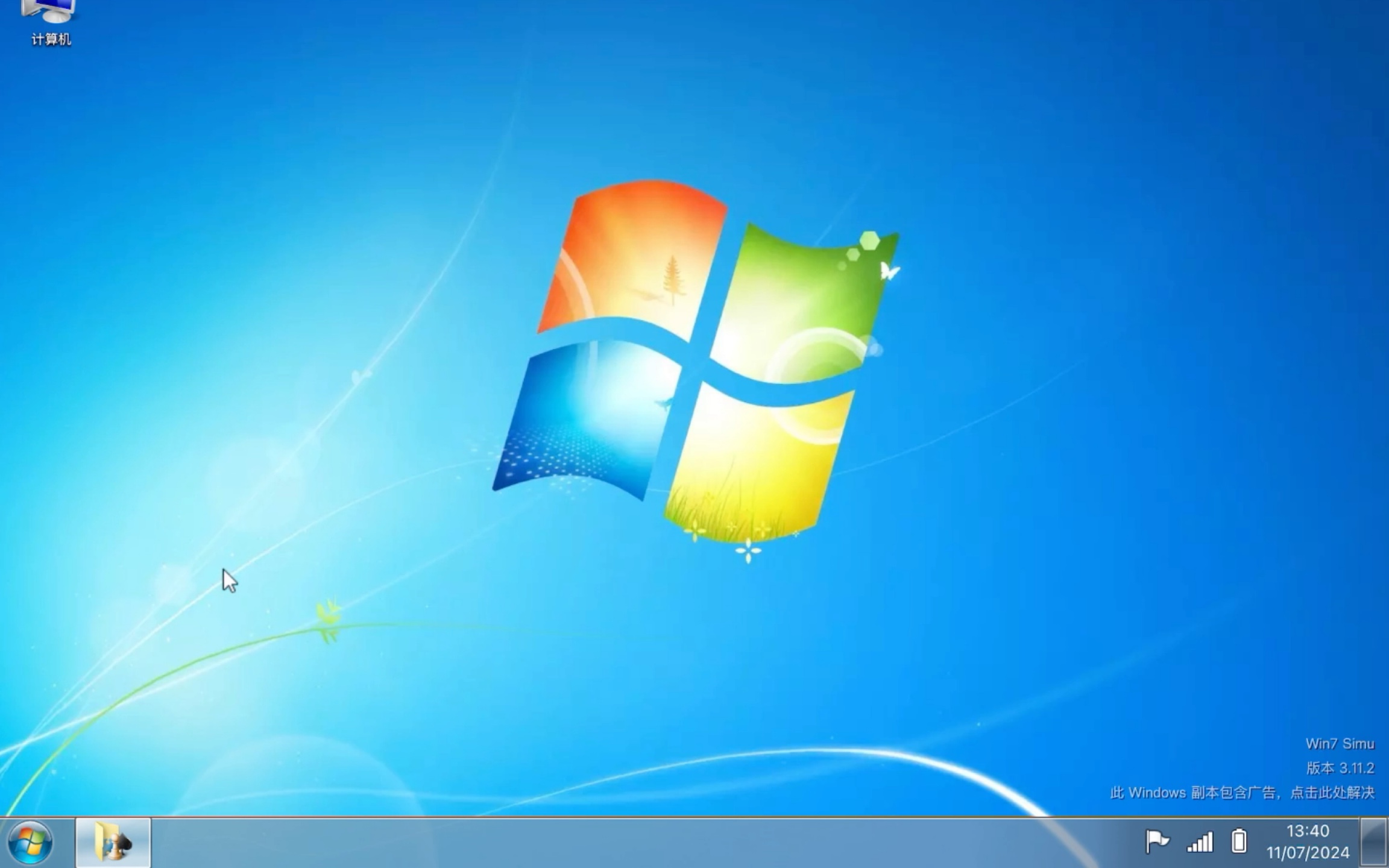
Win7系统下如何打开IIS管理器并配置使用
说完了打开IIS功能,咱们再来说说怎么找到IIS管理器,开始配置你的本地服务器,逗你玩的那种:
- 在“开始”菜单搜索框里输入“IIS”或者直接搜索“Internet信息服务(IIS)管理器”,点开它。
- 打开后,你就可以看到IIS的控制面板了,里面各种设置、网站管理都能玩转。
- 如果你刚安装完成发现没法打开,没关系,再确认一下Windows功能里IIS是不是完全安装好了,或者重启下电脑。
- 使用IIS管理器,你可以绑定网站域名、设置端口、配置应用池,还有设置权限啥的,基本日常管网站的需求都能满足。
- 记得,刚开始使用的话,别怕复杂,多试试,不对劲的地方慢慢排查就好,操作不难,慢慢玩儿就溜了。
总而言之,开启IIS和打开管理器步骤其实很接地气,跟着步骤一步步来,肯定能搞定。小伙伴们,不妨试试看,真的很方便在Win7搭建测试环境,开发啥的贼爽!

相关问题解答
-
Win7系统开启IIS需要注意什么问题吗?
哎呀,这个嘛,开启IIS其实超简单,但你得注意几点哦。首先,最好确保你有管理员权限,不然点“打开或关闭Windows功能”时容易卡壳。然后,默认安装的是基础功能,如果你需要特定组件,比如ASP.NET支持,要记得手动勾选。还有,安装完成后,最好重启下电脑,避免服务没启动成功。另外,别忘了防火墙设置放行80端口,不然外部访问网站会很尴尬。只要这些搞定,小白也能成高手啦! -
IIS管理器打不开是怎么回事,要怎么解决?
哎,那一般是因为IIS没装全或者服务没启动。你先按步骤再进“控制面板”-“程序和功能”-“打开或关闭Windows功能”,确认“Internet信息服务”项打勾没漏。然后赶紧重启电脑,很多时候这招能让管理器乖乖打开。如果还不行,试试用管理员身份运行IIS管理器,有时候权限不足也打不开。最后,检查下系统更新,看微软有没有给你发啥补丁,别小瞧这些哦! -
Win7打开IIS后怎样配置网站才合适?
放心啦,配置网站其实没那么难,跟我一步步来:先打开IIS管理器,然后在“网站”节点右键新建网站,填写站点名称、物理路径(就是你网站文件夹的位置),绑定端口(一般默认80),如果有域名就绑域名。接着,确认权限设置,确保网站文件夹对IIS用户开放访问权。嘿,这样你的小网站就能愉快上线啦!别忘了测试下哦,用浏览器访问localhost看看效果,出问题咱们慢慢调整。 -
IIS有哪些常用组件推荐安装呢?
噢,这个嘛,根据你要做的事儿不太一样。一般来说,Web管理工具是必须,有了它,管理网站轻轻松松。接着,应用程序开发功能,比如ASP.NET、CGI支持,玩开发不得少了。还有安全相关的功能,像请求筛选、防跨站啥的,守护你的服务器棒棒的。建议大家多看看需求,按需安装,别一股脑全装,免得系统负担重,运行慢。慢慢摸索,总会找到适合自己的配置,so easy!



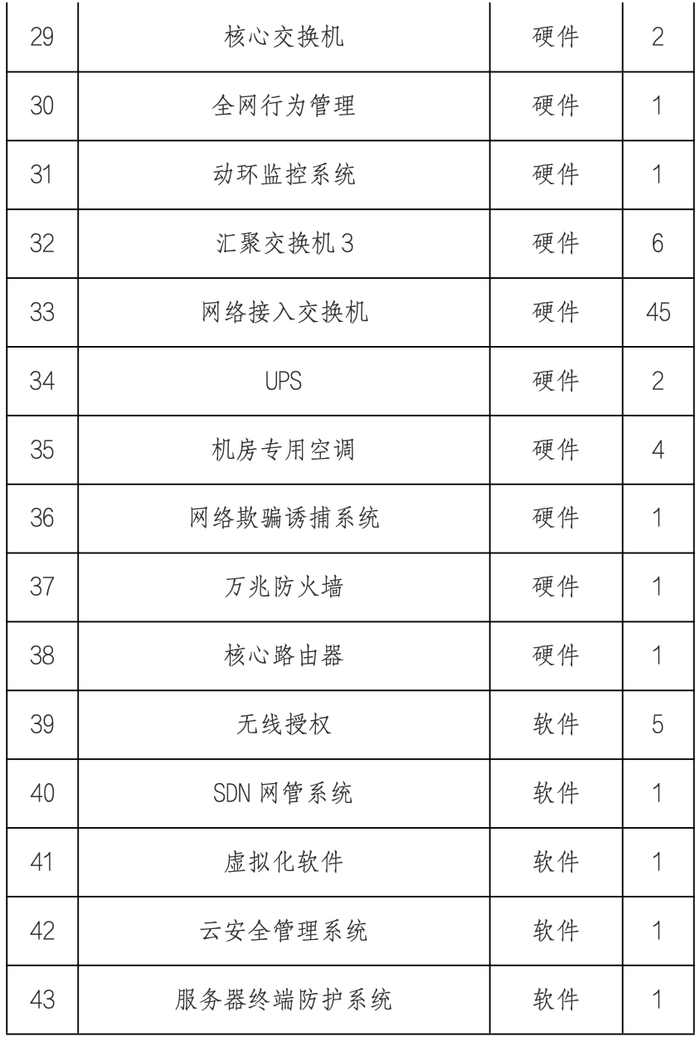


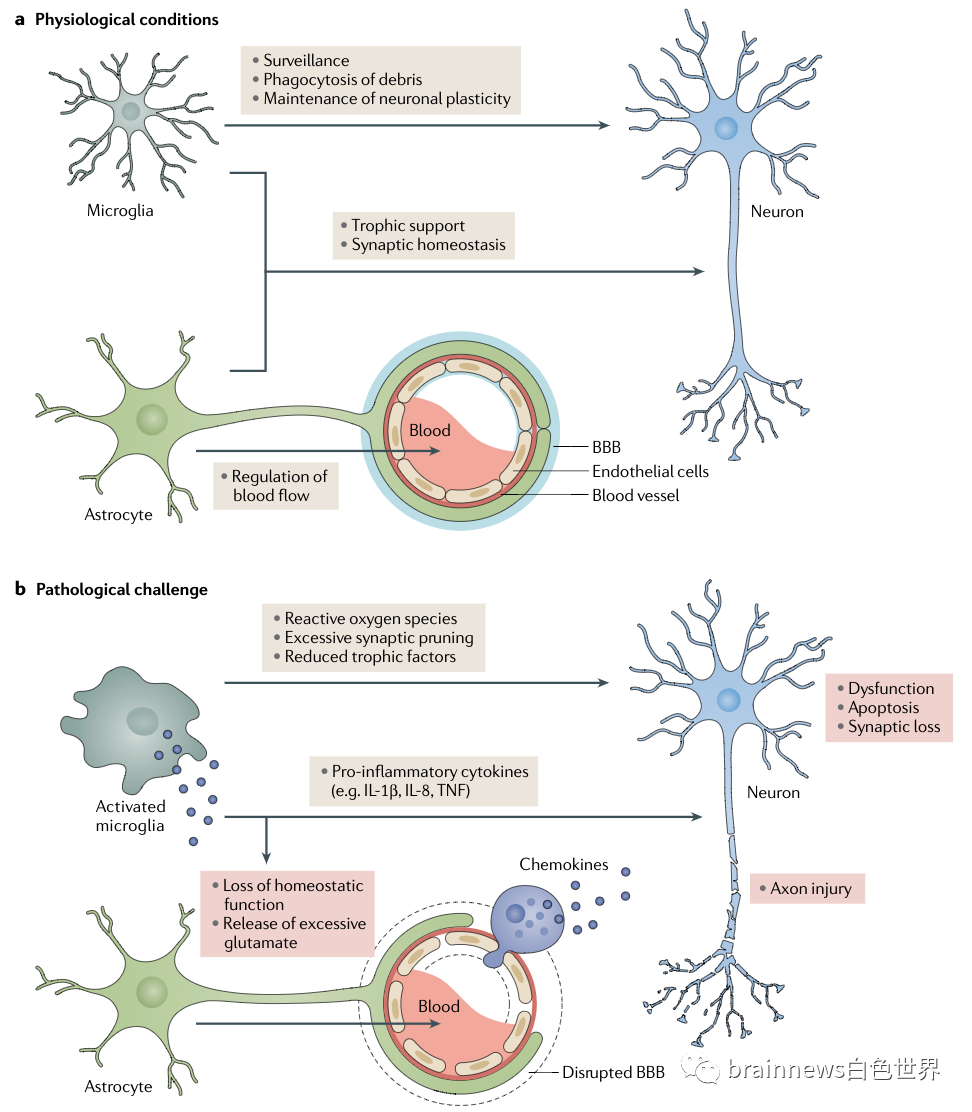


新增评论